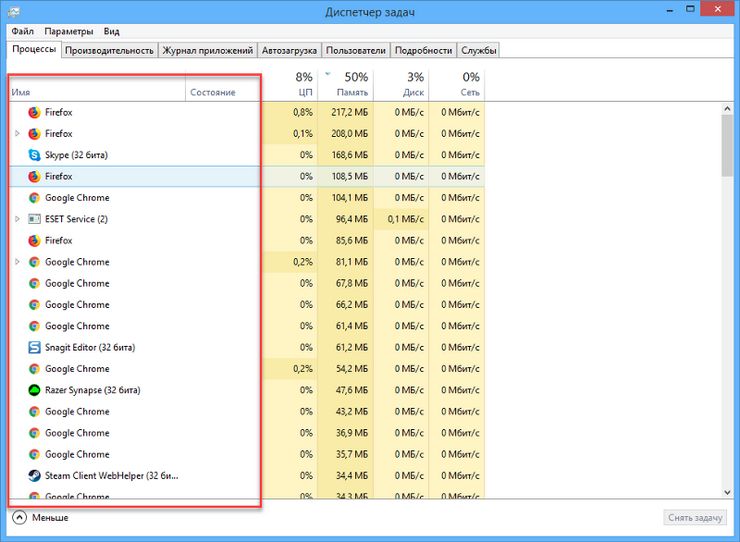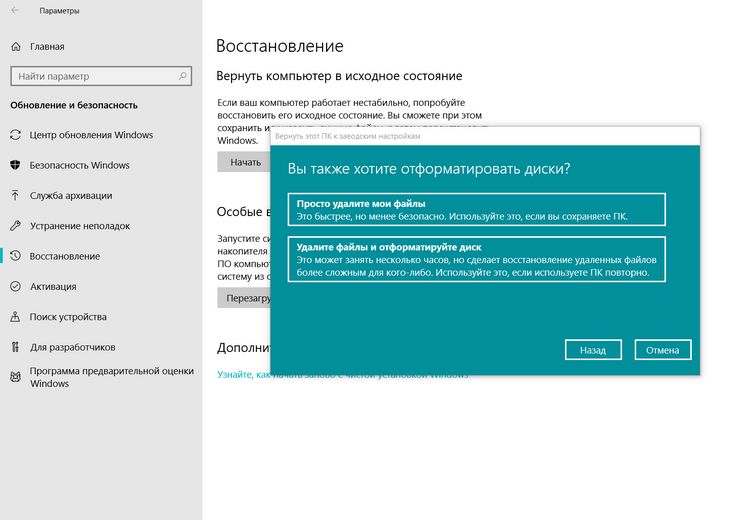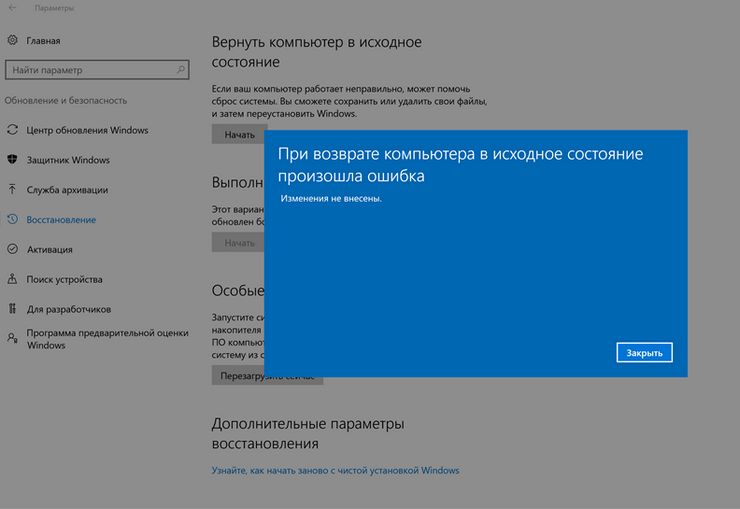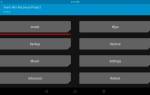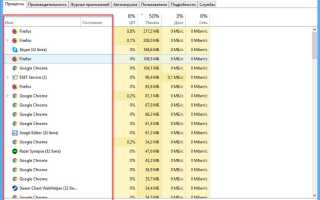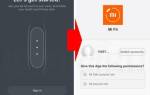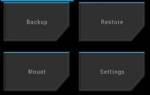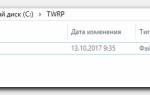Ноутбуки стали важной частью нашей жизни, и со временем их производительность может снижаться из-за накопленных данных, программ или вирусов. Сброс до заводских настроек — эффективный способ вернуть устройство к первоначальному состоянию, что помогает устранить проблемы и улучшить работу. В этой статье рассмотрим методы восстановления системы Windows, которые помогут быстро и безопасно выполнить сброс, а также объясним, в каких случаях это особенно полезно.
Когда нужно сбрасывать ноутбук до заводских настроек
Наиболее распространённой проблемой пользователей является зависание оборудования или его низкая производительность. Часто причиной становится переполненный жёсткий диск. Решение — удалить ненужные файлы с системного раздела, например, из папок TEMP и TMP, и освободить память устройства. Рекомендуется очищать системный раздел более чем на 65%.
Если у вас два жёстких диска, храните файлы на HDD, не содержащем операционную систему. Системный диск должен использоваться только для системных файлов. Оптимально установить ОС на отдельный жёсткий диск меньшего объёма, например, SSD.
Иногда даже при наличии свободного места ноутбук может работать медленно. Причинами могут быть вирусы, большое количество установленных приложений или чрезмерное количество файлов. Для решения проблемы проведите сканирование системы антивирусом для удаления вирусов и удалите ненужные приложения, например, с помощью Revo Uninstaller, который удаляет программу и её ссылки из системных каталогов и реестра. Встроенная утилита msconfig поможет очистить оперативную память от ненужных программ, запускающихся при загрузке ОС. Для удаления лишних файлов можно использовать CCleaner.
Очистка оперативной памяти выполняется так:
- Нажмите клавиши Win и R.
- Введите название утилиты – msconfig.
- Перейдите на вкладку автозагрузки.
- Отключите ненужные приложения, потребляющие оперативную память.
Если вы не хотите выполнять эти действия, можно восстановить заводские настройки ноутбука. Однако это может привести к потере установленных программ и файлов.
Существуют более серьёзные проблемы, при которых восстановление заводских настроек необходимо. Чаще всего это:
- Блокировка доступа к операционной системе;
- Появление вредоносных программ;
- Сбои в работе программного обеспечения;
- Ошибки, допущенные неопытными пользователями;
- Постоянные автоматические перезагрузки ноутбука.
Сброс ноутбука до заводских настроек — это процесс, который может оказаться полезным в различных ситуациях, таких как замедление работы устройства или необходимость удаления личных данных перед продажей. Эксперты рекомендуют прежде всего создать резервную копию важных файлов, так как все данные будут удалены. В большинстве случаев сброс можно выполнить через меню настроек операционной системы, где пользователю предложат выбрать между полным удалением данных или сохранением некоторых файлов. Также важно убедиться, что ноутбук подключен к источнику питания, чтобы избежать неожиданных отключений. После завершения процесса устройство вернется к первоначальному состоянию, что может значительно улучшить его производительность. Однако эксперты подчеркивают, что перед выполнением сброса стоит рассмотреть другие варианты оптимизации работы, такие как очистка диска или переустановка программ.

Способы восстановить заводские настройки на ноутбуке
Выполнить данную операцию сможет как сам пользователь, так и мастер. Но обращение к мастеру чревато потерей внушительной суммы. Да и любой специалист для решения описанных выше проблем сделает лишь замену системы. Лучше выполнить сброс самому.
Самым простым и распространённым методом является восстановление параметров в процессе загрузки. Делается это так:
- Необходимо выполнить включение ноутбука и сразу же начать многократное нажатие кнопки F8. Целью этого действия является появление меню «Расширенные настройки загрузки».
- Выбор опций в этом меню выполняется кнопками со стрелками вверх/вниз. Нужно выделить строку «Ремонт вашего компьютера» и нажать кнопку Enter.
- В информационном окне появится сообщение о восстановлении системы. При установленном пользователем ранее паролем необходимо его ввести и подтвердить начало операции.
- Запустится мастер восстановления системы Windows, в котором нужно будет ввести значение «Опции восстановления системы». Далее нужно дождаться окончания восстановления системы и включения лэптопа.
- ОС восстановлена. Теперь необходимо обновить драйвера и установить нужные программы.
В лицензионных ОС этот процесс выполняется гораздо быстрее. Но выполнить его могут лишь «продвинутые» пользователи. Делается это так:
- Правой кнопкой манипулятора выделяется ярлык «Мой ПК».
- Выделяется пункт свойств системы.
- Открыть вкладку восстановления системы
- Нажать на иконку восстановления.
При наличии точек восстановления запустится процесс сброса к заводским настройкам. Там же находится иконка создания точек восстановления, файлов с настройками ОС, которые смогут помочь при будущих сбоях.
Следует объяснить, что собой представляет точка восстановления. При работе ОС в какой-то момент времени запоминает свои настройки и сохраняет их в отдельном файле. При необходимости восстановлении ОС подключает этот файл, а также считывает и обновляет из него все, сохранённые в нём на определённое время параметры.
| Способ сброса | Операционная система | Примечания |
|---|---|---|
| Через меню “Параметры” | Windows 10, Windows 11 | Сохраняет личные файлы или удаляет все данные – выбирается пользователем. |
| Через среду восстановления Windows (WinRE) | Windows 10, Windows 11 | Используется, если стандартный способ недоступен. Полное удаление данных. |
| Через кнопку восстановления (если есть) | Зависит от производителя ноутбука | Часто приводит к полному удалению данных. |
| Через BIOS/UEFI | Все | Доступ к функциям восстановления через меню BIOS/UEFI. Способ может отличаться в зависимости от производителя. |
| Через установочный носитель Windows | Все | Полное переустановка системы, удаление всех данных. |
Интересные факты
Вот несколько интересных фактов о сбросе ноутбука до заводских настроек:
-
Восстановление системы: Сброс ноутбука до заводских настроек не только удаляет все пользовательские данные и установленные программы, но и восстанавливает оригинальные настройки операционной системы. Это может помочь устранить проблемы с производительностью и сбоями, которые могли возникнуть из-за неправильных настроек или конфликтующих программ.
-
Разные методы сброса: В зависимости от производителя ноутбука, процесс сброса до заводских настроек может значительно различаться. Например, у некоторых моделей есть специальная клавиша на клавиатуре (например, F11 или Esc), которая позволяет запустить процесс восстановления прямо при загрузке, в то время как другие могут требовать использования встроенного программного обеспечения или загрузочного диска.
-
Необходимость резервного копирования: Перед сбросом ноутбука до заводских настроек крайне важно сделать резервную копию всех важных данных. После сброса все файлы будут удалены, и восстановить их будет невозможно без предварительного резервного копирования. Это подчеркивает важность регулярного создания резервных копий, чтобы избежать потери данных в будущем.

Когда не получится ноутбук вернуть до заводских настроек
Сброс к заводским настройкам становится невозможным, когда на устройство установлена новая операционная система и удалён раздел, отвечающий за этот процесс. В этом случае восстановить настройки можно только с помощью установочных дисков. Если их нет, вернуть стандартные настройки не получится, остаётся лишь обновить операционную систему.
Некоторые модели ноутбуков могут быть защищены от изменения настроек. Чтобы избежать ухудшения ситуации, не стоит пытаться обойти такие ограничения. Это может привести к непредвиденным проблемам, которые смогут решить только специалисты сервисных центров.
Подготовка к сбросу: резервное копирование данных
Перед тем как приступить к сбросу ноутбука до заводских настроек, крайне важно выполнить резервное копирование всех важных данных. Этот процесс поможет избежать потери информации, которая может быть вам необходима в будущем. Ниже представлены основные шаги и рекомендации по резервному копированию данных.

1. Определите, что нужно сохранить
Прежде всего, вам следует определить, какие файлы и данные вы хотите сохранить. Это могут быть:
- Документы (тексты, таблицы, презентации)
- Мультимедийные файлы (фото, видео, музыка)
- Настройки программ и приложений
- Электронные письма и контакты
- Игры и игровые сохранения
2. Выбор метода резервного копирования
Существует несколько способов резервного копирования данных:
- Внешние накопители: Используйте USB-флешки или внешние жесткие диски для копирования важных файлов. Это один из самых простых и надежных способов.
- Облачные сервисы: Сервисы, такие как Google Drive, Dropbox или OneDrive, позволяют хранить данные в облаке. Это удобно, так как доступ к вашим файлам будет возможен с любого устройства, подключенного к интернету.
- Резервное копирование на локальном сервере: Если у вас есть доступ к локальному серверу или NAS (сетевому хранилищу), вы можете использовать его для хранения резервных копий.
3. Процесс резервного копирования
После выбора метода резервного копирования, следуйте этим шагам:
- Создайте папку на выбранном носителе для хранения резервной копии.
- Скопируйте все необходимые файлы и папки в созданную папку. Убедитесь, что вы проверили все важные документы и данные.
- Если вы используете облачный сервис, загрузите файлы в соответствующие папки на платформе.
- После завершения копирования проверьте, что все данные успешно перенесены и доступны.
4. Дополнительные советы
Для повышения надежности резервного копирования, рассмотрите следующие рекомендации:
- Создавайте резервные копии регулярно, особенно перед важными изменениями в системе.
- Используйте несколько методов резервного копирования для большей безопасности.
- Проверяйте целостность резервных копий, чтобы убедиться, что данные не повреждены.
Следуя этим рекомендациям, вы сможете надежно сохранить свои данные перед сбросом ноутбука до заводских настроек. Это поможет избежать неприятных ситуаций и потери важной информации.
Вопрос-ответ
Как узнать, есть ли у меня резервная копия данных перед сбросом ноутбука?
Перед сбросом ноутбука до заводских настроек рекомендуется проверить наличие резервных копий важных данных. Вы можете использовать облачные сервисы, такие как Google Drive или Dropbox, а также внешние жесткие диски или USB-накопители для сохранения файлов. Убедитесь, что все важные документы, фотографии и другие данные сохранены, чтобы избежать их потери.
Что делать, если ноутбук не загружается и я не могу выполнить сброс через настройки?
Если ноутбук не загружается, вы можете попробовать выполнить сброс до заводских настроек через загрузочное меню. Для этого перезагрузите устройство и нажмите клавишу, соответствующую вашему ноутбуку (например, F8, F11 или Esc), чтобы войти в меню восстановления. Оттуда выберите опцию сброса до заводских настроек. Если это не сработает, возможно, потребуется использовать установочный носитель с операционной системой.
Какой будет результат сброса ноутбука до заводских настроек?
Сброс ноутбука до заводских настроек приведет к удалению всех пользовательских данных, установленных программ и настроек. Ноутбук вернется к состоянию, в котором он был при первой покупке, с предустановленной операционной системой и программным обеспечением. Это может помочь устранить проблемы с производительностью или программным обеспечением, но важно заранее сохранить все важные данные.
Советы
СОВЕТ №1
Перед сбросом ноутбука до заводских настроек обязательно сделайте резервную копию всех важных данных. Это поможет избежать потери файлов, таких как документы, фотографии и настройки программ.
СОВЕТ №2
Убедитесь, что ваш ноутбук подключен к источнику питания во время процесса сброса. Это предотвратит случайное выключение устройства, которое может привести к повреждению системы.
СОВЕТ №3
Перед началом сброса ознакомьтесь с инструкцией к вашему ноутбуку, так как процесс может варьироваться в зависимости от модели и производителя. Это поможет избежать ошибок и ускорит процесс.
СОВЕТ №4
После завершения сброса до заводских настроек проверьте наличие обновлений операционной системы и драйверов. Это обеспечит стабильную работу вашего устройства и повысит его безопасность.